Включение или отключение живых субтитров в Google Chrome
Теперь в Google Chrome можно включить или отключить Live Caption. Компания внедряет эту новую функцию для всех. Когда он включен, он автоматически создает субтитры в реальном времени для аудио- и видеоконтента на большинстве веб-сайтов.
Рекламное объявление
Live Caption является частью доступность функции в Chrome. Он показывает наложение с автоматически распознанным текстом на экране, когда вы воспроизводите аудио или видео во вкладке. Это может быть действительно полезно не только людям с проблемами слуха, но и тем, кто изучает языки. Однако на момент написания этой статьи функция Live Caption работает только на английском языке и только в Windows. Google еще не объявил, когда добавит поддержку других языков. Помимо настольного Chrome, Live Caption уже доступен на некоторых устройствах Android, таких как смартфоны Pixel.

В Windows эта функция отключена по умолчанию, и вам необходимо включить Live Caption в Google Chrome вручную. После включения вам нужно открыть видео, например на ютубе. Всплывающее окно наложения появится автоматически, как только браузер распознает речь.
Всплывающее меню «Живые подписи» можно переместить в другое место на экране, а также изменить его размер, чтобы уместить больше текста.
В этом посте вы узнаете, как включить или отключить функцию Live Caption в Google Chrome.
Как включить живые субтитры в Google Chrome
- Откройте Google Chrome.
- Введите или скопируйте и вставьте в адресную строку следующее:
хром: // настройки / доступность. - Включите Живые субтитры вариант переключения.

- Теперь откройте видео на YouTube. Вы увидите окно наложения Live Caption.

Вы сделали.
Стоит отметить, что Live Caption интегрирован с Глобальный контроль СМИ, поэтому вы можете использовать его для быстрого включения или отключения функции. Вот как это можно сделать.
Включение или отключение живых субтитров в глобальных элементах управления мультимедиа
- Во время воспроизведения видео в Chrome нажмите кнопку панели инструментов Global Media Controls.
- Под списком медиа-сессий нажмите на Живые субтитры вариант.
- Это закроет окно наложения, если оно было видимым, в противном случае оно будет повторно включено.

- Теперь вы можете закрыть панель Global Media Controls, снова щелкнув ее кнопку на панели инструментов.
Наконец, если вас не устраивает Live Caption или вы не находите его полезным, вы можете навсегда отключить его. Это можно сделать в настройках браузера.
Отключить живые субтитры в Chrome
- Откройте главное меню (Alt + F) и выберите Настройки.
- в Настройки вкладку, нажмите на Доступность раздел слева.
- Справа выключите Живые субтитры выключатель.
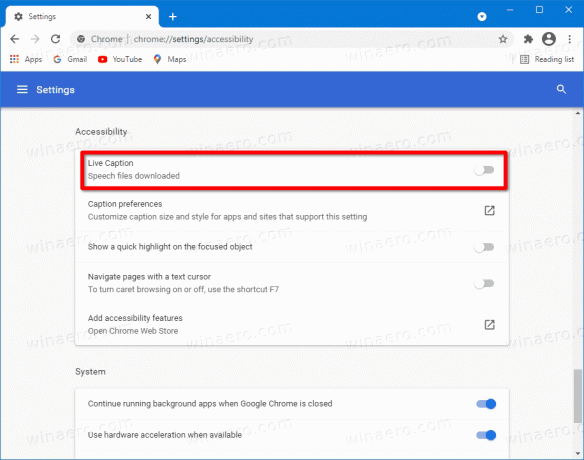
- Это мгновенно отключит функцию.
Вы сделали.
На момент написания этой статьи функция Live Caption по умолчанию отключена в Chrome 89. Он доступен в браузере начиная с версии 85, но был скрыт за флажком. Однако Chrome 89 позволяет использовать его без изменения экспериментальных флагов. К сожалению, пока неизвестно, когда Google добавит поддержку других языков, кроме английского, для автоматического создания субтитров.


